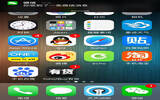iPhone6s连Wifi图文步骤
发表于:2025-08-05 作者:下载之友
编辑最后更新 2025年08月05日,很多果粉都入手了iphone6s,不过刚刚入手可能还不是很熟悉这个新手机的一些操作,今天,小编就来为大家分享iPhone6s连Wifi图文步骤,希望能对大家有所帮助。1、首先进入iPhone6s的【设
很多果粉都入手了iphone6s,不过刚刚入手可能还不是很熟悉这个新手机的一些操作,今天,小编就来为大家分享iPhone6s连Wifi图文步骤,希望能对大家有所帮助。
1、首先进入iPhone6s的【设置】-【无线局域网】设置,先开启手机无线功能,并搜索附近可用的Wifi无线网络,如图。
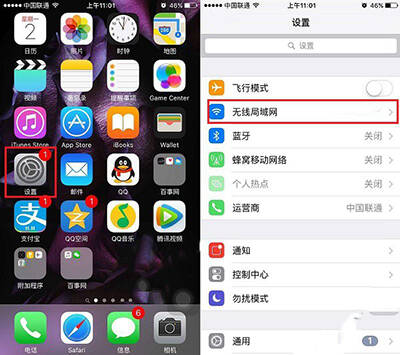
iPhone6s连Wifi图文步骤
2、开启无线局域网,并搜索到可用Wifi无线网络后,点击需要连接的Wifi名称进行连接。如果Wifi设置了密码,则需要输入Wifi密码进行安全验证连接上网,如图。
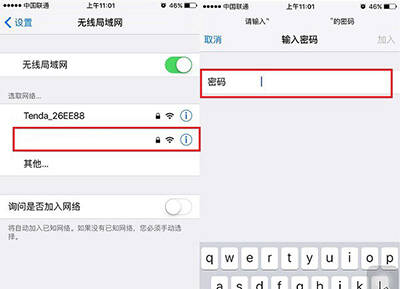
iPhone6s连Wifi图文步骤
3、如果密码输入正确,就可以成功连接Wifi了。连接成功后,我们可以打开Sairi浏览器,然后输入一个网站,比如访问电脑百事网手机版:m.pc841.com,看看能否正常访问,如果成功打开,则说明iPhone6s已经可以成功Wifi免费上网了,如图。
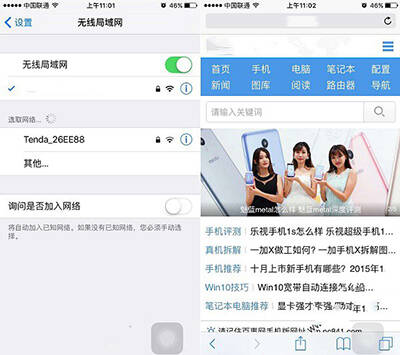
iPhone6s连Wifi图文步骤
Wifi无线上网已经成为智能手机上网速度最快,并且免费的上网服务,也是如今智能手机最常用的上网方式,相比使用流量上网,不仅速度更快,而且不需要花流量费。
2022-05-10 01:40:25